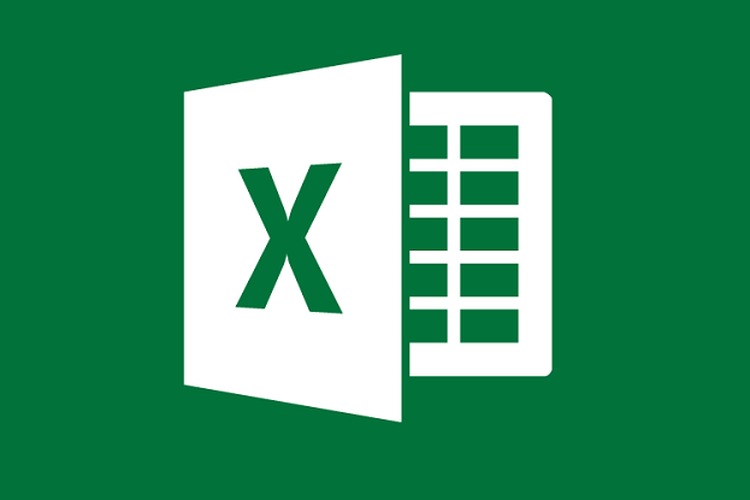Cara Truncate Text di Microsoft Excel
Cara Truncate Text di Microsoft Excel. Jika teks adalah bagian besar dari data dalam spreadsheet Anda, Anda mungkin perlu menyesuaikannya agar pas. Fungsi TRUNC di Microsoft Excel hanya berfungsi dengan angka. Jadi jika Anda ingin memotong teks, begini caranya.
Ada banyak fungsi berguna untuk bekerja dengan teks di Excel. Tiga dari fungsi tersebut membantu Anda memotong teks dalam sel. Ini adalah KANAN, KIRI, dan MID, dan masing-masing memiliki variasi untuk menggunakan byte, bukan karakter.
Truncate Teks di Excel dengan RIGHT atau RIGHTB
Truncate Teks di Excel dengan LEFT atau LEFTB
Truncate Teks di Excel dengan MID atau MIDB
Fungsi RIGHT menggunakan jumlah karakter untuk rangkaian karakter byte tunggal (SBCS) sedangkan RIGHTB menggunakan sejumlah byte untuk rangkaian karakter byte ganda (DBCS). Kedua fungsi bekerja dengan cara yang sama hanya dengan perbedaan itu. Jadi, Anda dapat menggunakan mana yang paling cocok untuk Anda.
BACA JUGA : Cara Menemukan Duplikat di Microsoft Excel
Sintaksnya adalah RIGHT(text, number_characters) dan RIGHTB(text, number_bytes) dengan argumen pertama untuk setiap rumus yang diperlukan. Anda dapat memasukkan referensi sel dan menyimpan apa yang ada di sebelah kanan.
Untuk menyimpan 12 karakter di sebelah kanan string teks di sel A2, Anda akan menggunakan rumus ini:

Sebagai contoh lain, kami hanya ingin menyimpan kata terakhir dan tanda baca. Rumus ini mempertahankan delapan karakter terakhir di sebelah kanan.
Fungsi LEFT dan LEFTB bekerja seperti fungsi RIGHT dan RIGHTB di mana Anda menggunakan masing-masing jumlah karakter atau byte. Namun dengan fungsi ini, Anda memperpendek string teks dari sisi yang berlawanan.
Sintaksnya adalah LEFT(text, number_characters) dan LEFTB(text, number_bytes) dengan argumen pertama untuk setiap formula yang diperlukan. Sekali lagi, masukkan referensi sel untuk teks dan simpan apa yang ada di sisi kiri.
Untuk menyimpan 32 karakter di sebelah kiri string teks di sel A2, Anda akan menggunakan rumus ini:
Sebagai contoh lain, kami hanya ingin menyimpan kata pertama dalam string. Rumus ini hanya mempertahankan empat karakter pertama di sebelah kiri.
Jika teks yang ingin Anda simpan berada di tengah string teks, Anda akan menggunakan fungsi MID atau MIDB. Fungsi-fungsi ini seperti dua lainnya di mana Anda memasukkan angka atau karakter untuk MID dan jumlah byte untuk MIDB.
Sintaksnya adalah MID(text, start, number_characters) dan MIDB(text, start, number_bytes) dengan semua argumen untuk setiap formula yang diperlukan. Anda dapat menggunakan referensi sel untuk argumen pertama, jumlah karakter awal atau byte untuk yang kedua, dan nomor yang disimpan untuk yang ketiga.
Di sini, kami akan menghapus semuanya dari string kecuali bagian tengah. Dengan rumus ini, teks yang ada di sel A2, kami ingin memulai dengan karakter ke-35, dan menyimpan hanya 24 karakter.
Sebagai contoh lain, dengan menggunakan rumus berikut, Anda dapat mempersingkat teks di sel A2 dan hanya menyimpan kata kedua. Kami menggunakan 6 untuk argumen awal dan 3 untuk argumen number_characters.